
64ビットバージョンのWindows10および8には、「ドライバー署名の強制」機能が含まれています。 Microsoftによって署名されたドライバのみが読み込まれます。公式ではないドライバー、古い署名されていないドライバー、または自分で開発しているドライバーをインストールするには、ドライバー署名の適用を無効にする必要があります。
と Windows10のアニバーサリーアップデート 、マイクロソフト ネジを締めた さらにもっと。ただし、セキュアブートを無効にすることで、より制限の厳しいドライバー署名要件を回避できます。
ドライバー署名の実施はセキュリティ機能です
関連: Windows10のアニバーサリーアップデートの新機能
始める前に、覚えておいてください。マイクロソフトは、ここでの生活をより困難にしようとしているだけではありません。ドライバー署名の実施により、署名のためにMicrosoftに送信されたドライバーのみがWindowsカーネルに読み込まれるようになります。これにより、マルウェアがWindowsカーネルに侵入するのを防ぎます。
ドライバーの署名を無効にすると、正式に署名されていないドライバーをインストールできるようになります。自分が何をしているのかを必ず知っておいてください。信頼できるドライバのみをインストールする必要があります。
オプション1:テスト署名モードを有効にする
Windowsには、「テストモード」または「テスト署名」モード機能が含まれています。このモードを有効にすると、テストモードを終了するまで、ドライバーの署名の適用が無効になります。デスクトップの右下隅の時計の近くに「テストモード」の透かしが表示され、テストモードが有効になっていることが通知されます。
これを行うには、管理者コマンドプロンプトからコマンドを実行する必要があります。起動するには、[スタート]ボタンを右クリックするか、Windows + Xを押して[コマンドプロンプト(管理者)]を選択します。
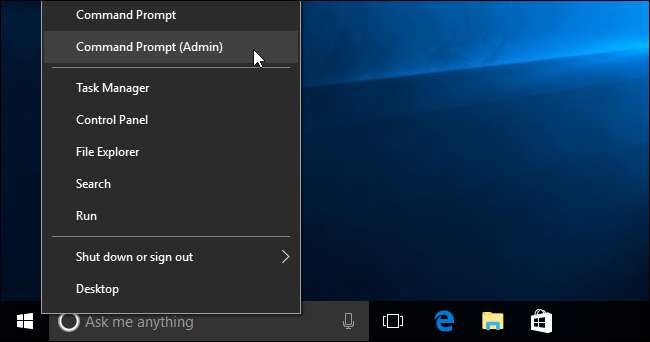
次のコマンドをコマンドプロンプトウィンドウに貼り付けて、Enterキーを押します。
bcdedit / set testsigning on
関連: セキュアブートがWindows8および10でどのように機能するか、およびLinuxにとっての意味
値が「セキュアブートポリシーによって保護されています」というメッセージが表示された場合は、コンピューターのUEFIファームウェアでセキュアブートが有効になっていることを意味します。あなたはする必要があります コンピューターのUEFIファームウェアでセキュアブートを無効にする (BIOSとも呼ばれます)テスト署名モードを有効にします。
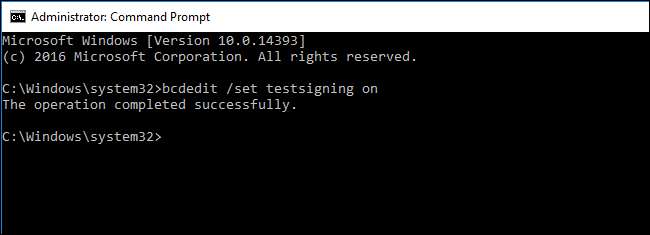
コンピュータを再起動して、テストモードに入ります。デスクトップの右下隅に「テストモード」の透かしが表示され、署名されていないドライバを自由にインストールできます。
テストモードを終了するには、管理者としてコマンドプロンプトウィンドウをもう一度開き、次のコマンドを実行します。
bcdedit / set testsigning off
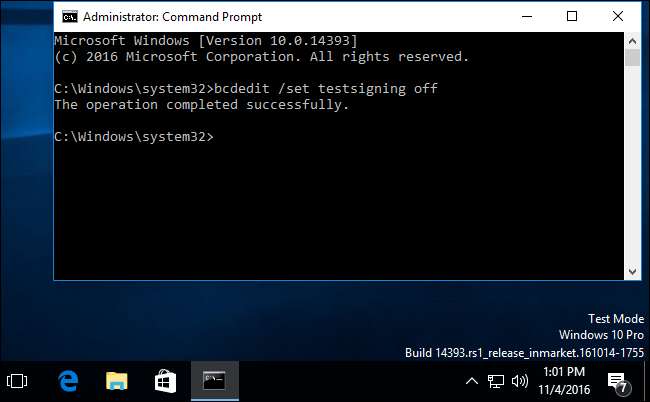
オプション2:高度なブートオプションを使用する
関連: Windows8または10のブートオプションメニューにアクセスする3つの方法
これを行う別の方法もあります。高度な起動オプションメニューを使用して、ドライバー署名の適用を無効にしてWindows10を起動できます。これは永続的な構成変更ではありません。次回Windowsを再起動すると、このメニューを再度実行しない限り、ドライバー署名の適用が有効になって起動します。
これをする、 Windows8または10の高度なブートオプションメニューにアクセスします 。たとえば、Shiftキーを押しながら、Windowsの[再起動]オプションをクリックできます。コンピュータが再起動してメニューが表示されます。
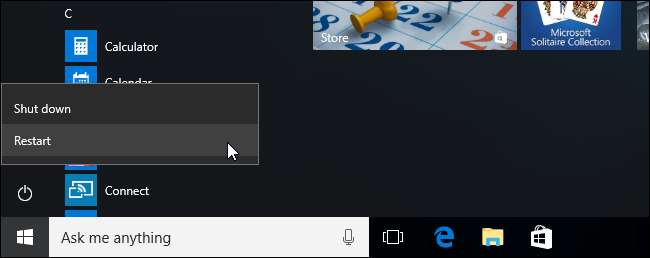
表示される[オプションの選択]画面で[トラブルシューティング]タイルを選択します。
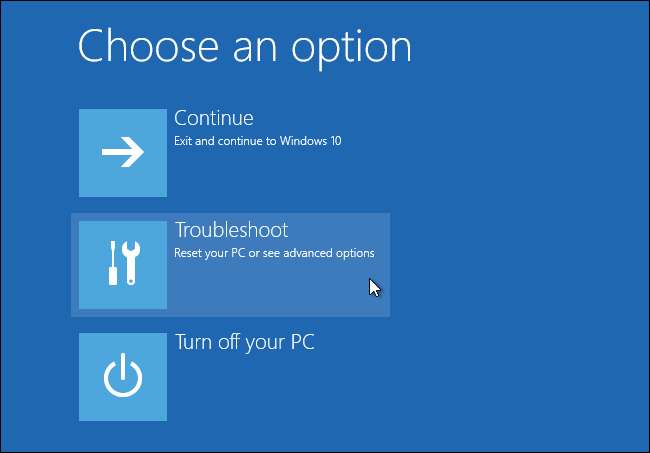
「詳細オプション」を選択します。
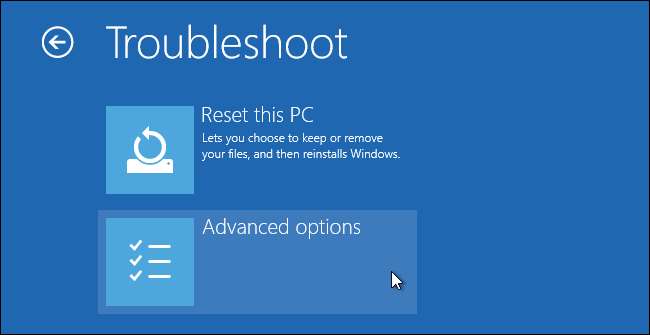
「スタートアップ設定」タイルをクリックします。
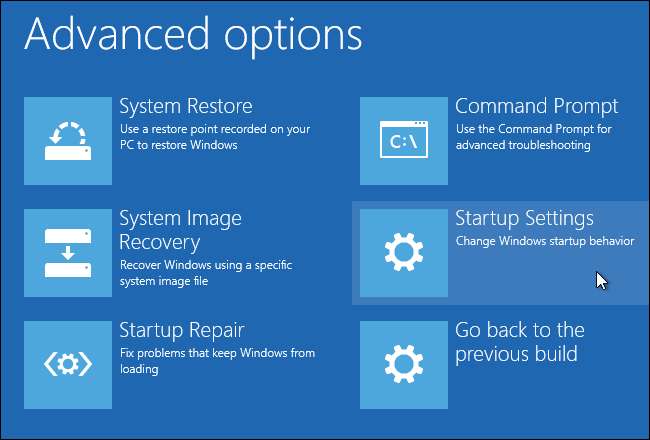
「再起動」ボタンをクリックして、PCを「スタートアップ設定」画面で再起動します。
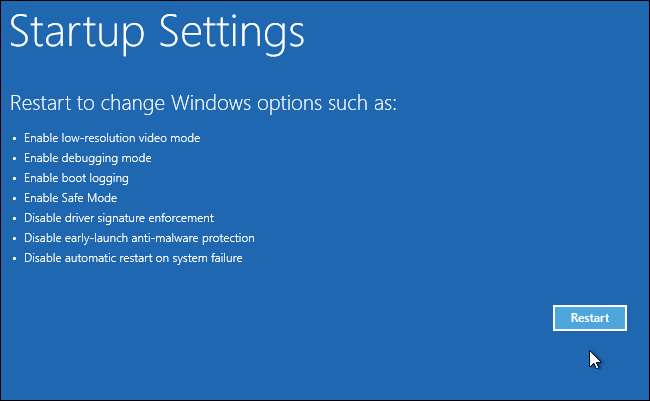
[スタートアップ設定]画面で「7」または「F7」と入力して、「ドライバー署名の強制を無効にする」オプションをアクティブにします。

PCは、ドライバー署名の適用を無効にして起動し、署名されていないドライバーをインストールできるようになります。ただし、次にコンピューターを再起動すると、このメニューを再度実行しない限り、ドライバー署名の適用は無効になります。これで、Microsoftによって正式に署名されていないドライバを自由にインストールできます。







